Context Management
Activeer Contexts
Personaliseer de context lijst
Creëer context in het planningsschema
Aanpassen/Annuleren/Kopieren van Context
Het aanmaken van een boeking binnen een context
Selecteer de informatie die op het schema wordt weergegeven
Filter de planning op context
Gebruikersrechten management
Hernoem "Context" met je eigen woorden
Definitie
Context is een nieuw data type wat het mogelijk maakt om een achtergrond context toe te voegen aan het planningsschema. Een Context wordt gerepresenteerd door een gekleurde rechthoek in de achtergrond van het planningsschema.
Je kunt een context in verschillende situaties gebruiken.
- Definieer een lokatie waar de medewerkers iedere dag werken.. De titel van de context verschijnt boven de gebeurtenissen.
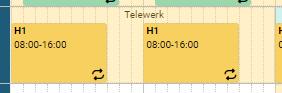
- Definieer werkuren. De titel van de context verschijnt boven de gebeurtenissen.
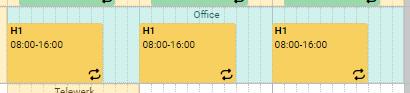
Maak telewerken eenvoudiger voor uw medewerkers. Werk samen en deel informatie op afstand met onze online planningsoplossing
Activeer Contexts
Activeer de optie in het menu Extra-> Opties -> Gegevens en selecteer “Activeer Context’. Er is nu een menu “Context” zichtbaar in “Data”.
Personaliseer de context lijst
In het Menu -> Context kun je de context lijst aanpassen naar je eigen planningswensen.
Definieer het context label, de tekst en de achtergrond kleuren.
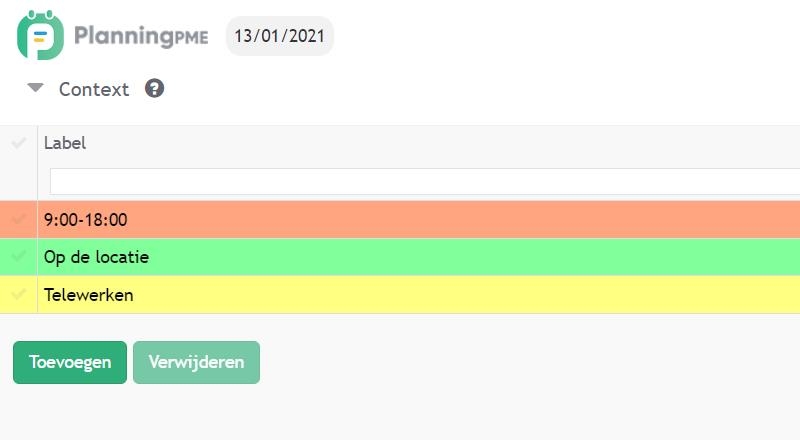
Creëer context in het planningsschema
Er zijn verschillende manieren om een context in het schema aan te maken.
- Rechter muis klik “Nieuwe Context”
- Met de knop toevoegen “+” selecteer “Nieuwe Context”
Het onderstaande venster wordt geopend:
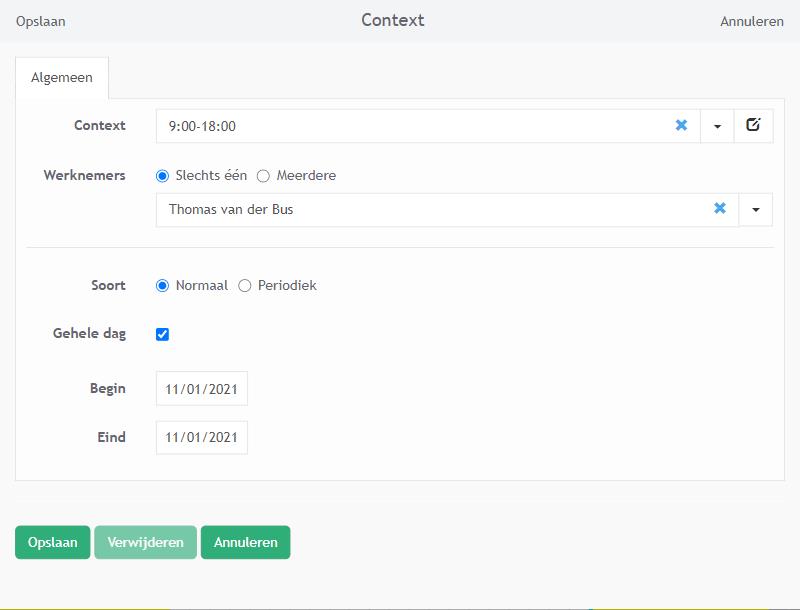
U kunt de volgende velden definiëren:
- Het Label
- De betreffende resource
- Periodiciteit van de context
- Data en tijden
- Opmerkingen
Aanpassen/Annuleren/Kopieren van Context
Om een context aan te passen, klik met de rechter muisknop op het context blok, selecteer het, kies vervolgens: Open, Kopieer, Annuleer
Het aanmaken van een boeking binnen een context
Je kunt een boeking maken binnen een context op de gebruikelijke manier door een rechthoek te slepen of door op de rechter muisknop te klikken.
Zie het hoofdstuk over:
Planning van evenementen
Selecteer de informatie die op het schema wordt weergegeven
U kunt de velden die worden weergegeven in uw planningsruimte selecteren in het menu "Gegevens" -> "Beschrijving".
Zie het hoofdstuk Aanpassing van de planning.
Filter de planning op context
Filter de planning om gemakkelijk middelen in hun context te bekijken (bijvoorbeeld medewerkers die op afstand of op locatie werken).
Zie het hoofdstuk Planningsfilters.
Gebruikersrechten management
Zie het hoofdstuk over: Gebruikersrechten management
Hernoem "Context" met je eigen woorden
In het menu “Extra” -> “Labels en formats”, vind je de optie om het label “Context” en “Nieuwe Context” te hernoemen.
Bijvoorbeeld, door context te hernoemen met “Werkplaats”, in het schema vind je nu het label “nieuwe werkplaats”.
Zie het hoofdstuk over: Aanpassen van gegevenslabels

